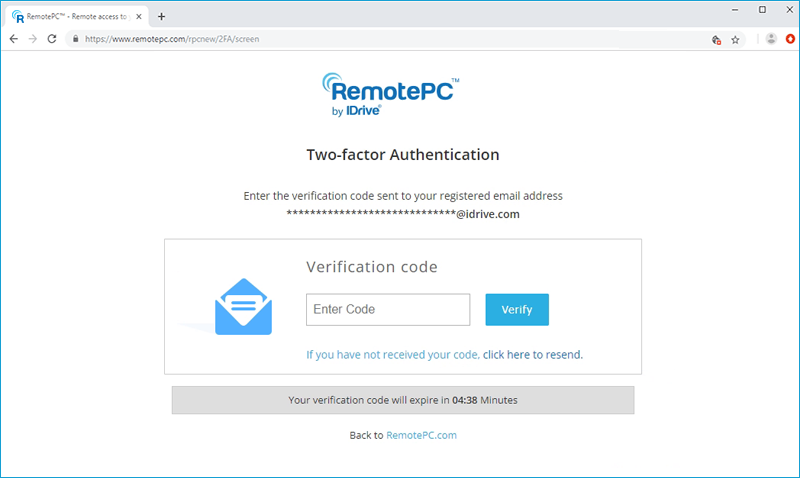Ja, RemotePC bietet sichere und optimierte Lösungen für den Zugriff auf entfernte Computer. RemotePC verwendet TLS v 1.2/AES-256-Verschlüsselung für die Übertragung von Benutzerauthentifizierungsdaten zwischen entferntem Computer und lokalem Computer. Der persönliche Schlüssel, ein eindeutiges Passwort für jeden Computer, dient als zusätzliche Schutzschicht.
Ja, mit RemotePC können Sie Ihren Computer über jede Art von Internet-/LAN-Verbindung und sogar über eine Firewall/einen Proxy-Server gemeinsam nutzen.
Der Zugriff auf Ihren Computer ist nur möglich, wenn Sie Ihren Sitzungscode einer anderen Person mitteilen. Ohne den Sitzungscode zu kennen, ist es nicht möglich, auf Ihren Computer zuzugreifen. Teilen Sie den Code nicht mit einer Person, der Sie nicht vertrauen.
Der persönliche Schlüssel dient als zweites Passwort für den Zugang zu jedem Computer. Es handelt sich um ein von Ihnen festgelegtes Passwort, das als eindeutiger Zugangscode für Ihren Computer dient. Er wird nur auf Ihrem Computer und nicht auf den RemotePC-Servern gespeichert. Jedes Mal, wenn Sie versuchen, auf einen entfernten Computer zuzugreifen, werden Sie aufgefordert, den persönlichen Schlüssel einzugeben.
RemotePC verwendet TLS v 1.2/AES-256-Verschlüsselung zur Sicherung von Datenübertragungen zwischen lokalen und entfernten Computern während Fernsitzungen.
Ja. RemotePC verwendet TLS v 1.2/AES-256 Verschlüsselung bei der Datenübertragung während des Fernzugriffs.
We will never call you asking for login information, requesting payment or any other such information. If you receive a call of this nature, it is probably a phishing attempt. During such a scenario, do not share any information, and immediately contact us for quick assistance.
Ja, es besteht die Möglichkeit, dass Ihr ISP RemotePC und andere Fernzugriffsdienste blockiert. TalkTalk, mit Sitz in Großbritannien, ist ein solcher ISP. Solche Situationen lassen sich beheben, indem Sie die Routereinstellungen so ändern, dass andere Primär- und Sekundärserver als die von TalkTalk verwendet werden. Sie können zum Beispiel die öffentlichen DNS-IP-Adressen von Google wie 8.8.8.8 verwenden.
RemotePC unterstützt die Benutzer bei der Einhaltung der Vorgaben der Federal Information Processing Standards (FIPS) für kryptografische Produkte/Software, die in den USA verwendet werden. RemotePC verwendet von FIPS genehmigte Verschlüsselungsalgorithmen und hält sich an die physische Sicherheit.
Der Zwei-Faktor-Authentifizierungsprozess erhöht die Sicherheit Ihres Kontos und verhindert den Zugriff durch Unbefugte. Sobald die Zwei-Faktor-Authentifizierung aktiviert ist, müssen Sie zusätzlich zu Ihrem Passwort einen Verifizierungscode eingeben, der an Ihre registrierte E-Mail-Adresse oder Telefonnummer gesendet wird, während Sie sich bei RemotePC anmelden.
So aktivieren Sie die Zwei-Faktor-Authentifizierung,
- Melden Sie sich über einen Webbrowser bei RemotePC an und klicken Sie auf Ihren Benutzernamen oben rechts auf dem Bildschirm.
- Wählen Sie "Mein Konto" und navigieren Sie zur Registerkarte "Sicherheit".
- Klicken Sie im Abschnitt "Zwei-Faktor-Authentifizierung" auf "Aktivieren".
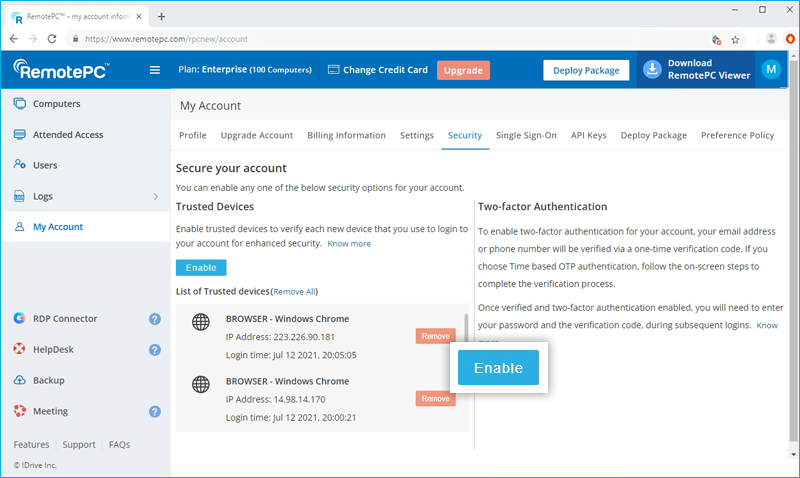
- Wählen Sie "E-Mail-Adresse", "Telefonnummer" oder "Zeitbasierte OTP-Authentifizierung" als Ihre bevorzugte Methode zum Erhalt des einmaligen Verifizierungscodes und klicken Sie auf "Bestätigen". Wenn Sie "Telefonnummer" gewählt haben, geben Sie diese ein und klicken Sie auf "Code senden". Klicken Sie hier, um zu erfahren, wie die Einrichtung über die zeitbasierte OTP-Authenticator-App erfolgt.
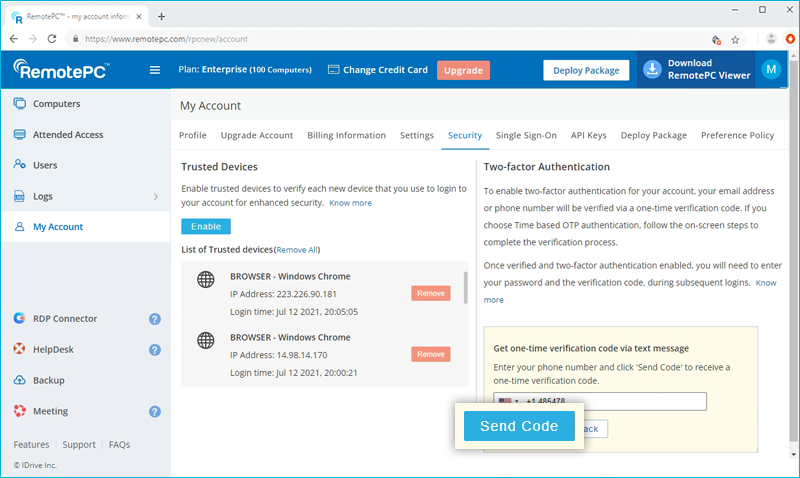
- Geben Sie den Verifizierungscode ein, der an Ihre registrierte E-Mail-Adresse oder Telefonnummer gesendet wurde, und klicken Sie auf "Verifizieren & Aktivieren".
So melden Sie sich an, nachdem die Zwei-Faktor-Authentifizierung aktiviert wurde,
- Geben Sie auf dem Anmeldebildschirm Ihren Benutzernamen und Ihr Passwort ein und klicken Sie auf "Anmelden".
- Sie werden aufgefordert, einen Bestätigungscode einzugeben, der an Ihre E-Mail-Adresse oder Telefonnummer gesendet wird.
- Geben Sie den Code ein und klicken Sie auf "Überprüfen".
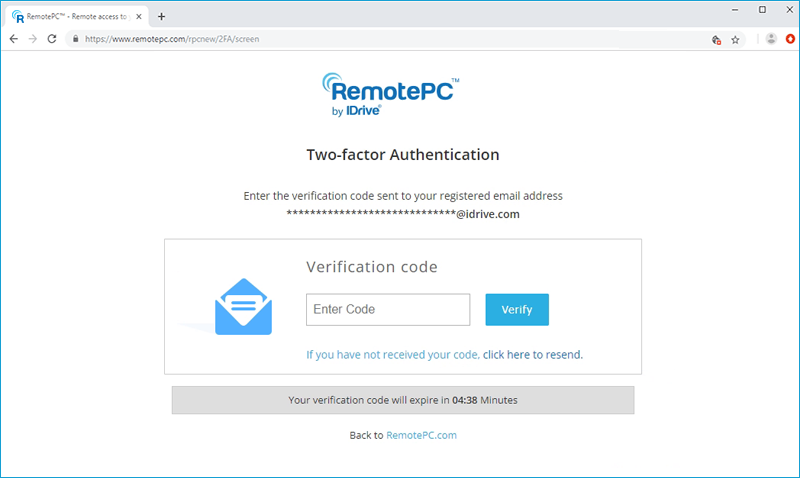
Wie richte ich die Zwei-Faktor-Authentifizierung für mein RemotePC-Konto mit zeitbasierter OTP-Authentifizierung ein?
Der Zwei-Faktor-Authentifizierungsprozess erhöht die Sicherheit Ihres Kontos und verhindert den Zugriff durch Unbefugte. Sobald die Zwei-Faktor-Authentifizierung aktiviert ist, müssen Sie zusätzlich zu Ihrem Passwort einen Verifizierungscode eingeben, der von der zeitbasierten OTP-Authentifizierungs-App generiert wird, die auf Ihrem Mobilgerät installiert ist, während Sie sich bei RemotePC anmelden.
So aktivieren Sie die Zwei-Faktor-Authentifizierung,
- Melden Sie sich über einen Webbrowser bei RemotePC an und klicken Sie auf Ihren Benutzernamen oben rechts auf dem Bildschirm.
- Wählen Sie "Mein Konto" und navigieren Sie zur Registerkarte "Sicherheit".
- Klicken Sie im Abschnitt "Zwei-Faktor-Authentifizierung" auf "Aktivieren".
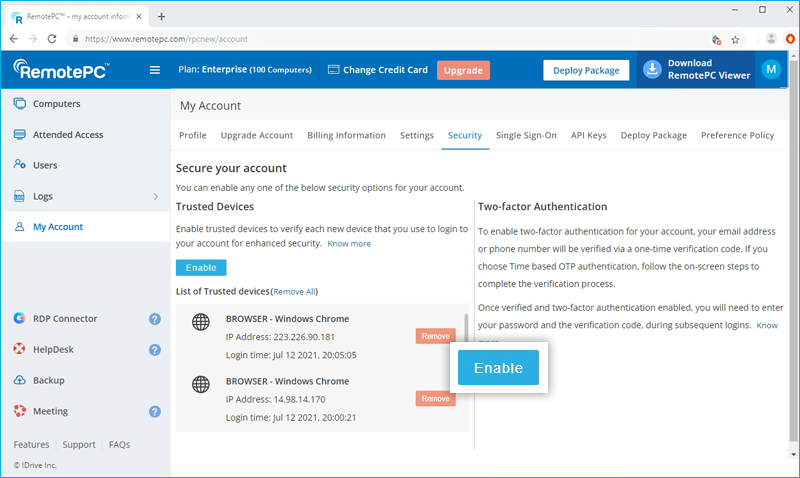
- Wählen Sie "Zeitbasierte OTP-Authentifizierung" als Ihre bevorzugte Methode für den Erhalt des einmaligen Verifizierungscodes und klicken Sie auf "Bestätigen".
Siehe unterstützte TOTP-Apps
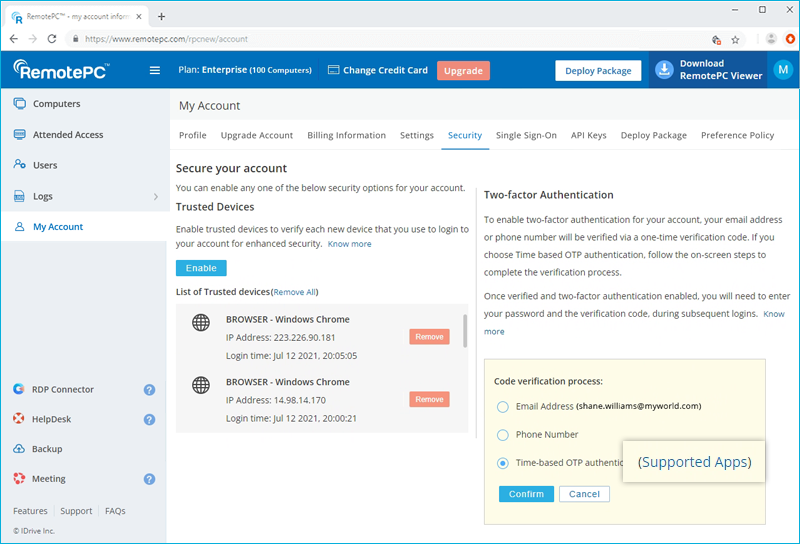
- Starten Sie die zeitbasierte OTP-Authentifizierungs-App auf Ihrem Mobilgerät und scannen Sie den auf Ihrem Computerbildschirm angezeigten QR-Code. Alternativ können Sie den Schlüssel auch anzeigen, indem Sie auf "Schlüssel manuell eingeben" klicken, ihn manuell auf Ihrem Mobilgerät eingeben und auf "Weiter" klicken.
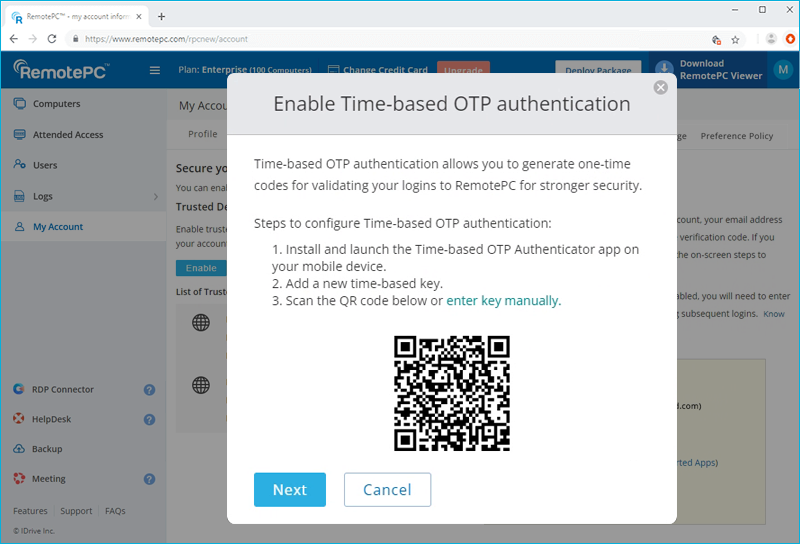
- Kopieren und speichern Sie den auf dem Bildschirm angezeigten Wiederherstellungscode oder klicken Sie auf "Download", um ihn herunterzuladen und als .txt-Datei zu speichern. Klicken Sie auf "Weiter".
Anmerkung: Sie benötigen den Wiederherstellungscode, um die Zwei-Faktor-Authentifizierung für Ihr Konto zu deaktivieren, falls Sie den Zugriff auf Ihr Mobilgerät verlieren, auf dem die zeitbasierte OTP-Authentifizierungs-App installiert ist.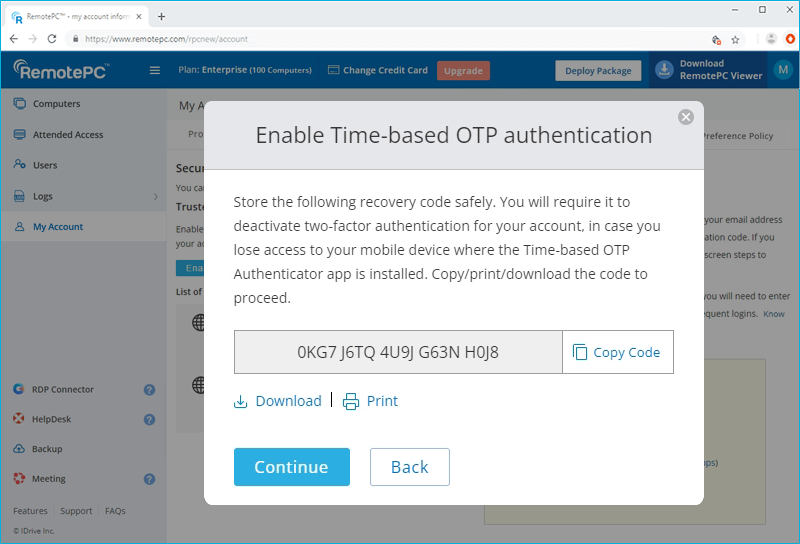
- Geben Sie den von der zeitbasierten OTP-Authenticator-App generierten Einmalcode in Ihr Mobilgerät ein und klicken Sie auf "Aktivieren".
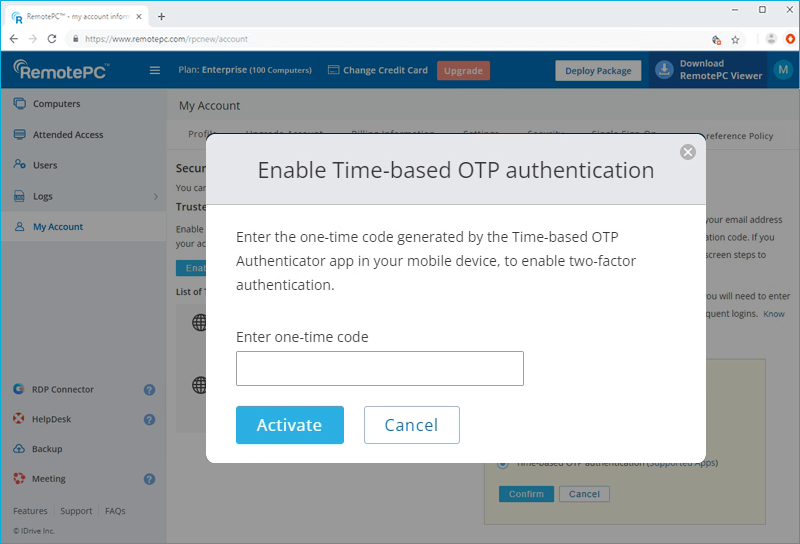
Zur Anmeldung, nachdem die Zwei-Faktor-Authentifizierung mit dem zeitbasierten OTP-Authentifikator aktiviert wurde,
- Geben Sie auf dem Anmeldebildschirm Ihren Benutzernamen und Ihr Passwort ein und klicken Sie auf "Anmelden".
- Sie werden aufgefordert, den einmaligen Code einzugeben, der von der zeitbasierten OTP-Authenticator-App auf Ihrem Mobilgerät generiert wurde.
- Geben Sie den Code ein und klicken Sie auf "Code einreichen".
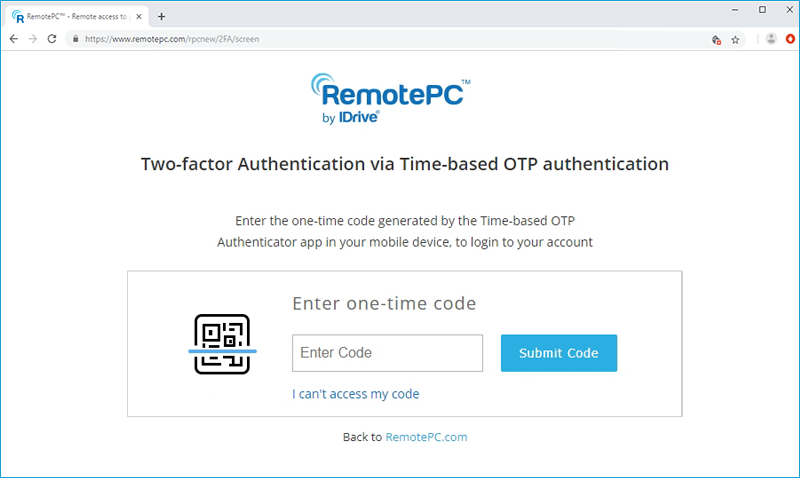
RemotePC unterstützt die folgenden zeitbasierten OTP-Authentifikator-Anwendungen:
- Google Authenticator (Android/iPhone/BlackBerry)
- Duo Mobile (Android/iPhone)
- Microsoft Authenticator (Android/iPhone/Windows Phone 7)
- Okta Verify (Android/iPhone)
- Jede andere Authentifizierungsanwendung, die ein zeitbasiertes Einmalprotokoll unterstützt, oder mit Google Authenticator kompatibel ist
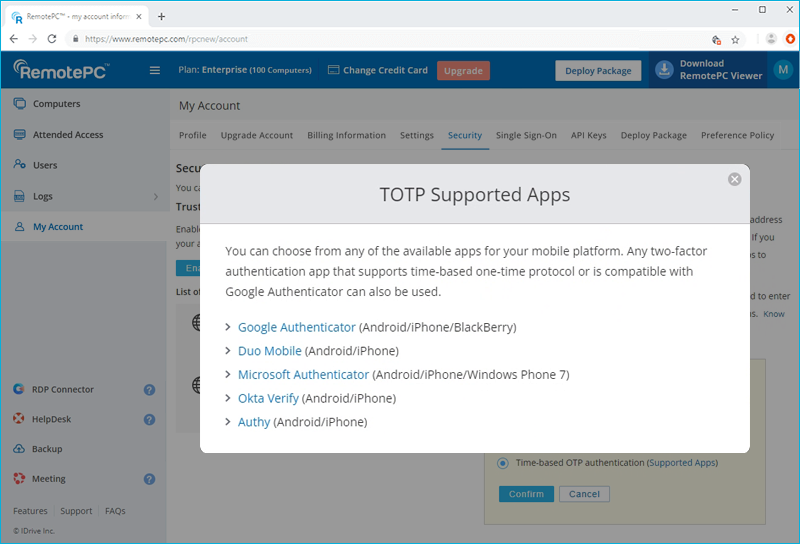
Kann ich die Zwei-Faktor-Authentifizierung für mein RemotePC-Konto mit zeitbasierter OTP-Authentifizierung deaktivieren, falls ich den Zugriff auf mein mobiles Gerät verloren habe?
Ja, Sie können die Zwei-Faktoren-Authentifizierung für Ihr RemotePC-Konto mit zeitbasierter OTP-Authentifizierung deaktivieren. Zum Deaktivieren,
Zum Deaktivieren,
- Navigieren Sie zum RemotePC-Anmeldebildschirm, geben Sie Ihren Benutzernamen und Ihr Passwort ein und klicken Sie auf "Anmelden".
- Klicken Sie auf dem angezeigten Bildschirm mit dem Verifizierungscode auf den Link "Ich kann nicht auf meinen Code zugreifen".
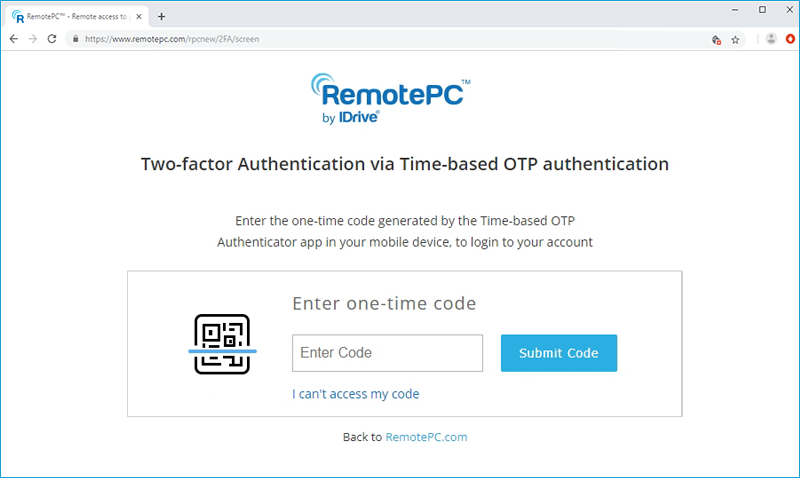
- Geben Sie in das Feld "Wiederherstellungscode" den Wiederherstellungscode ein, den Sie bei der Konfiguration der Zwei-Faktor-Authentifizierung für Ihr RemotePC-Konto erhalten haben.
- Klicken Sie auf "Zeitbasierte OTP-Authentifizierung deaktivieren".
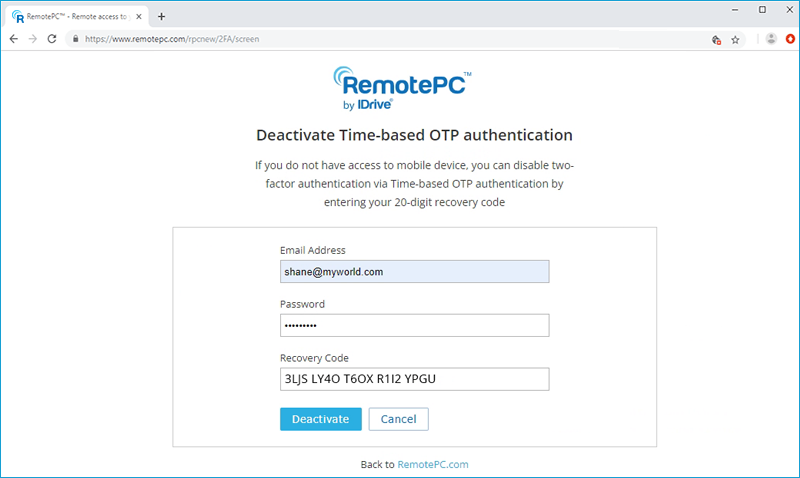
Vertrauenswürdige Geräte bieten eine zusätzliche Sicherheitsstufe für Ihr RemotePC-Konto. Jedes Mal, wenn Sie sich von einem neuen Gerät bei Ihrem Konto anmelden, müssen Sie es als vertrauenswürdiges Gerät autorisieren. So können Sie jeden unerwünschten Zugriff auf Ihr Konto verhindern.
Wenn Sie sich zum ersten Mal über ein neues Gerät bei Ihrem RemotePC-Konto anmelden, werden Sie mit der folgenden Meldung darauf hingewiesen:
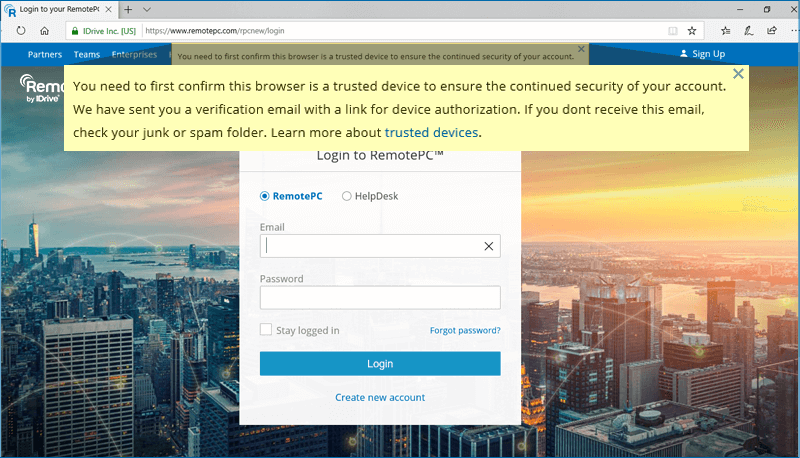
Es wird eine E-Mail zur Geräteautorisierung an Ihre registrierte E-Mail-Adresse gesendet. Klicken Sie in dieser E-Mail auf die Schaltfläche "Zu vertrauenswürdigen Geräten hinzufügen", um das Gerät in die Liste der vertrauenswürdigen Geräte aufzunehmen. Es wird eine Bestätigungsmeldung angezeigt, die Sie darüber informiert.
Sie können die Liste all Ihrer verknüpften Geräte auf der Registerkarte "Sicherheit" in Ihrem Bereich "Mein Konto" einsehen.
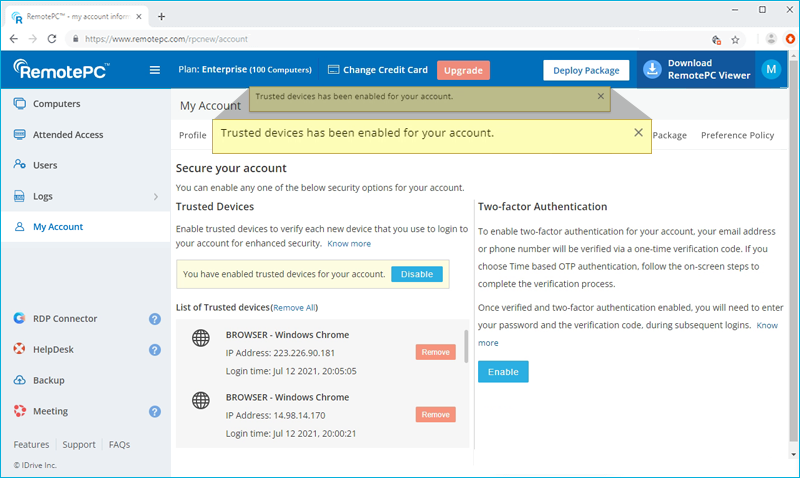
Kann ich sowohl vertrauenswürdige Geräte als auch die Zwei-Faktor-Authentifizierung für mein Konto aktivieren?
Im Betrieb schließen sich die Sicherheitsfunktionen Zwei-Faktor-Verifizierung und vertrauenswürdige Geräte gegenseitig aus. Daher können Sie zu einem bestimmten Zeitpunkt entweder die Zwei-Faktor-Authentifizierung oder vertrauenswürdige Geräte aktivieren, aber nicht beide.
Wenn Sie versuchen, die Zwei-Faktor-Authentifizierung zu aktivieren, während vertrauenswürdige Geräte aktiviert sind, werden Sie in einem Popup-Hinweis darauf hingewiesen, dass vertrauenswürdige Geräte automatisch deaktiviert werden und umgekehrt.
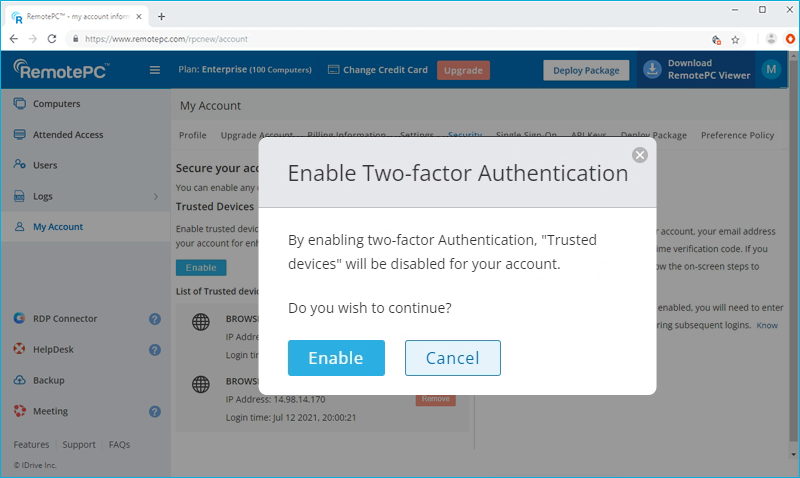
Ja, Sie können die Zwei-Faktor-Authentifizierung oder vertrauenswürdige Geräte für neue und bestehende Benutzer aktivieren.
Wenn Sie einen neuen Benutzer hinzufügen, können Sie im Bildschirm "Benutzer hinzufügen" entweder das Kontrollkästchen "Vertrauenswürdige Geräte aktivieren" oder "Zwei-Faktor-Authentifizierung aktivieren" aktivieren.
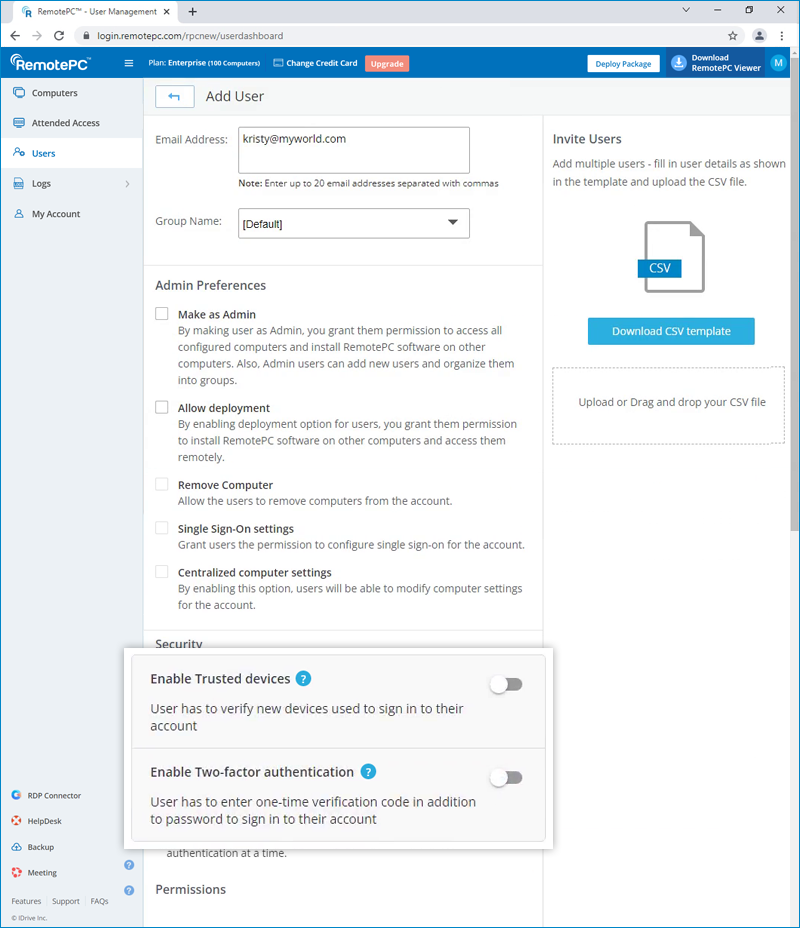
Für bestehende Nutzer:
Sie können den Bildschirm "Benutzer bearbeiten" öffnen, indem Sie auf  und aktivieren Sie dann das Kontrollkästchen "Vertrauenswürdige Geräte aktivieren" oder "Zwei-Faktor-Authentifizierung aktivieren".
und aktivieren Sie dann das Kontrollkästchen "Vertrauenswürdige Geräte aktivieren" oder "Zwei-Faktor-Authentifizierung aktivieren".
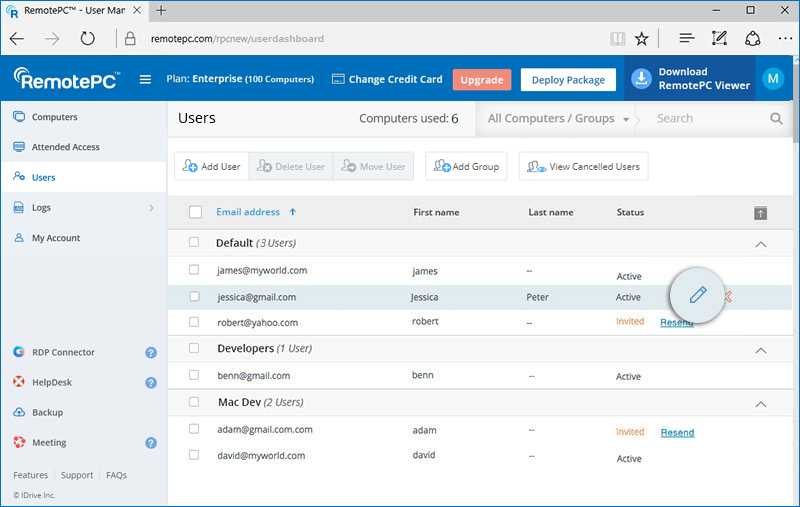
Wenn die Zwei-Faktor-Authentifizierung aktiviert ist:
Bei der Anmeldung werden Ihre Benutzer aufgefordert, eine Methode (E-Mail, SMS oder zeitbasierte OTP-Authentifizierung) für den Erhalt des einmaligen Codes zu wählen. Sobald sie die Anmeldedaten per OTP verifiziert haben, ist der Konfigurationsprozess abgeschlossen.
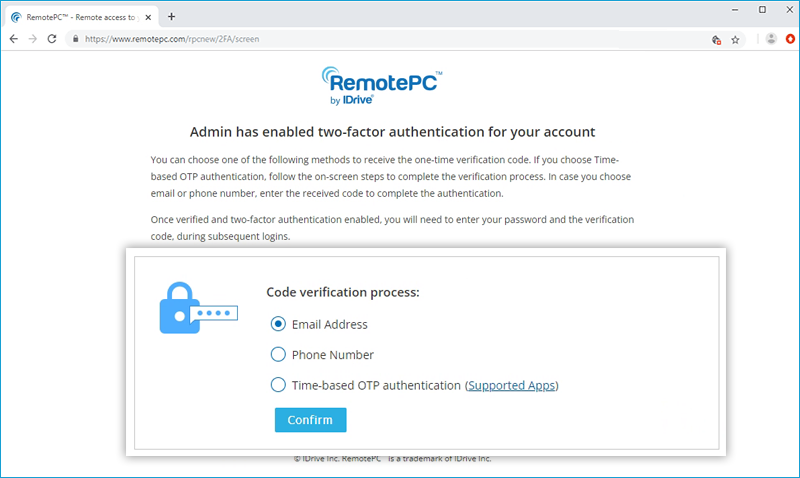
Bei allen weiteren Anmeldungen müssen die Nutzer den Code eingeben, der an ihre registrierte E-Mail-Adresse oder Telefonnummer gesendet wird, oder den Code, der in ihrer Google Authenticator-App angezeigt wird. Um die Methode des OTP-Empfangs zu ändern, können Nutzer zu "Mein Konto" > "Sicherheit" > "Zwei-Faktor-Authentifizierung" gehen und die Einstellungen von "E-Mail-Adresse", "Telefonnummer" oder "Zeitbasierte OTP-Authentifizierung" aktualisieren.
Ihre Benutzer werden bei der Anmeldung aufgefordert, jedes neue Gerät zu autorisieren. Sie müssen in der Mail zur Geräteautorisierung, die sie erhalten, auf die Schaltfläche "Zu vertrauenswürdigen Geräten hinzufügen" klicken.
Ich kann die SMS mit dem OTP für die Zwei-Faktor-Authentifizierung nicht empfangen. Was sollte ich tun?
Wenn Sie während der Zwei-Faktor-Authentifizierung die SMS mit dem OTP nicht empfangen können, können Sie den Verifizierungscode über eine E-Mail-Adresse empfangen. Klicken Sie auf der Seite für die Zwei-Faktor-Authentifizierung auf "Verifizierungscode über E-Mail-Adresse erhalten". Es wird ein Code an die registrierte E-Mail-Adresse gesendet. Sie können den Code eingeben und den Verifizierungsvorgang abschließen.